win7 怎么快速切换工作界面?
摘要:一个更智能、高效、人性化的操作系统往往能为我们的工作学习带来便利。那么,在实际使用中进行多项操作时,win7怎么快速切换工作界面?下面小编就...
一个更智能、高效、人性化的操作系统往往能为我们的工作学习带来便利。那么,在实际使用中进行多项操作时,win7 怎么快速切换工作界面?下面小编就为大家详细介绍一下,一起来看看吧。
工具/原料
Win7为例;快捷键;屏幕键盘;界面切换。
方法/步骤
1、“Alt+Tab”组合快捷键是键盘流必备;

2、可知“Alt+Esc”同样可以切换程序?不过无法切换以最小化的程序!
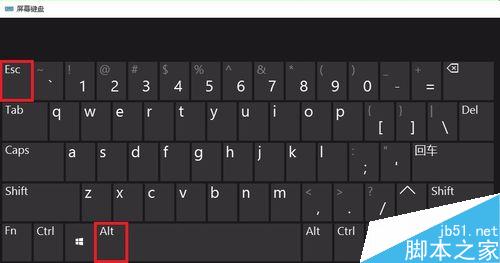
3、“Ctrl+Alt+Tab”组合键加入了方向键切换的功能,需回车或鼠标手动选择所需界面;

4、“Win+Tab”强大的win图标键,需要Aero的支持!家庭普通版不能,win组合键的其他强大功能可自行百度;


5、“Ctrl+win+Tab”同样加入了方向键选择的功能,可定住切换界面!自行选择哦。

注意事项
3、4步骤中的3D特效需要相应系统版本的支持。
以上就是win7 怎么快速切换工作界面方法介绍,大家觉得怎么样,难度不是很大,希望这篇教程对大家有所帮助!
【win7 怎么快速切换工作界面?】相关文章:
★ Win10 PC RS2快速预览版14915今日同步推送
★ Win10 Mobile预览版14327怎么使用短信滑动删除功能?
★ Win10系统安装Paint 3D后怎么使用经典画图工具?
★ win10预览版14328中怎么一键增加/删除操作中心磁贴?
★ win10系统中onedrive怎么实现同步任意一个文件夹?
上一篇:
win10系统中怎么重装所有内置应用?
